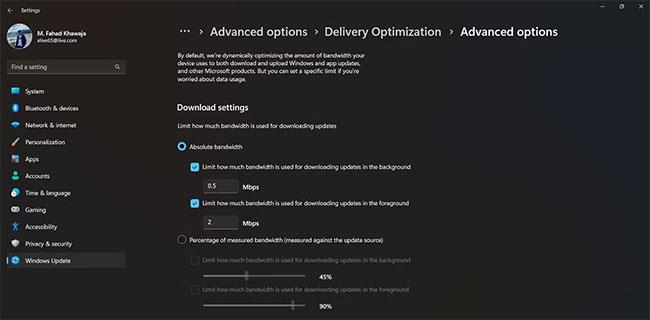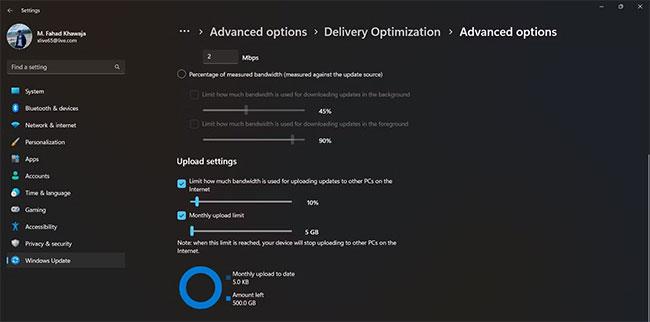Häufige und vorzeitige Windows-Updates gehören für Benutzer dieses Betriebssystems zu den ärgerlichsten Erfahrungen. Wenn Sie sich Sorgen darüber machen, dass Windows Update die Internetbandbreite zum Herunterladen all dieser Updates beansprucht, gibt es gute Neuigkeiten für Sie.
Glücklicherweise ermöglichen Ihnen Windows 10 und 11, die von Windows Update beim Herunterladen von Updates verwendete Netzwerkbandbreite zu begrenzen. Der folgende Artikel zeigt Ihnen, wie Sie die von Windows Update verwendete Netzwerkbandbreite begrenzen können.
So ändern Sie die Netzwerkbandbreiteneinstellungen für Windows-Updates
Sie können die von Windows Updates verwendete Netzwerkbandbreite einfach anpassen. Mach Folgendes:
1. Starten Sie die Anwendung „Einstellungen“ über das Startmenü.
2. Navigieren Sie zu Windows Update > Erweiterte Optionen .
3. Wählen Sie unter „Erweiterte Optionen“ die Option „Lieferoptimierung“ und dann erneut „Erweiterte Optionen“ aus.
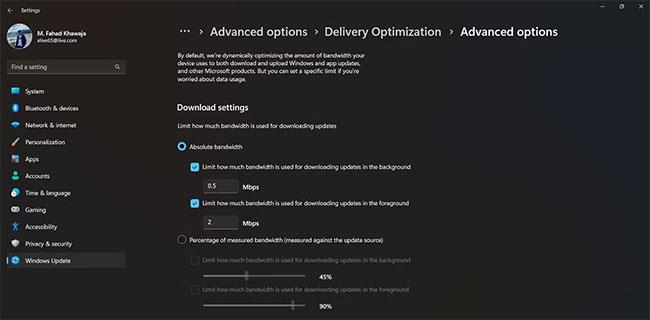
Wählen Sie Versandoptimierung aus
4. In den Download-Einstellungen können Sie zwischen „ Absolute Bandbreite“ und „Prozentsatz der gemessenen Bandbreite“ wählen . Absolute Bandbreite bedeutet die Angabe, wie viele Mbit/s Bandbreite Windows Update verwenden darf. Wenn Sie hingegen „Prozentsatz der gemessenen Bandbreite“ auswählen , müssen Sie einen Prozentsatz relativ zur Aktualisierungsquelle auswählen.
5. Passen Sie für Ihr gewünschtes Download-Profil die Download-Bandbreite für Vordergrund und Hintergrund an.
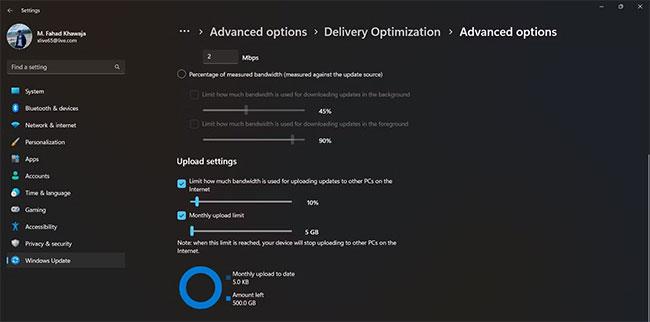
Passen Sie die Download-Bandbreite für Vordergrund und Hintergrund an
6. Ebenso können Sie im Abschnitt „Upload-Einstellungen“ die Netzwerkbandbreite begrenzen, die zum Hochladen von Updates auf andere PCs in Ihrem Netzwerk verwendet wird .
Sobald Sie Ihre Netzwerkbandbreite konfiguriert haben, können Sie über den Aktivitätsmonitor, auf den Sie über das Menü „Übermittlungsoptimierung“ zugreifen können, ganz einfach überwachen, wie viele Daten von Windows Update verwendet werden.
Sie können dies auch mit den Tipps im Quantrimang.com-Leitfaden zur Begrenzung der Bandbreite und Datennutzung in Windows kombinieren , um noch mehr Bandbreite zu sparen.
Windows-Updates sind praktisch, verbrauchen aber oft viel Bandbreite. Jetzt wissen Sie, wie Sie Ihre Windows Update-Downloads jederzeit besser verwalten können.